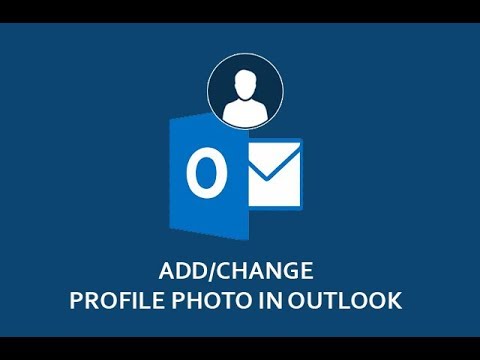
Vsebina
Microsoft Outlook lahko hkrati upravlja več e-poštnih računov. Če uporabljate to funkcijo, lahko imate v Outlooku profile za e-poštne račune, ki jih ne uporabljate več. Če odstranite te profile, lahko zmanjšate nered v mapi »Prejeto« in povečate produktivnost, tako da se osredotočite na najpomembnejše račune.
Navodila

-
Kliknite meni »Orodja« in nato »E-poštni računi« v Outlooku 2003 ali v razdelku »Nastavitve računa« v programu Outlook 2007. V Outlooku 2010 kliknite jeziček "Datoteka" v zgornjem levem kotu zaslona in nato "Nastavitve računa".
-
Kliknite zavihek »E-pošta« na vrhu okna »Nastavitve računa«.
-
Kliknite profil e-pošte, ki ga želite izbrisati, in kliknite gumb »Odstrani«.
-
Kliknite »Da«, da potrdite, da ga želite odstraniti iz Outlooka.
Obvestilo
- Outlook shrani geslo za vsak dodan e-poštni račun. Če gesla za e-poštni račun niste vnesli, lahko to storite pred brisanjem profila. Po brisanju gesla ni mogoče obnoviti.